Mainos
Kannettavien tietokoneiden elinikä on erityisen lyhyt. Jos he eivät ole vaurioituneet fyysisesti siihen aikaan, kun heidän laitteistonsa ovat toivottomasti vanhentuneita, he ovat varmasti ovat kärsineet vakavasta kulumisesta ja ovat todennäköisesti ajaneet omistajansa muttereita hitaalla vasteajalla ja muut vikoja. Ei ole yllättävää, että keskimääräinen kannettava tietokone korvataan alle kolmessa vuodessa.
Vaikka on mahdollista päivitä kannettava tietokone Kuinka päivittää kannettavaa tietokonetta Flash: Lisää uusi kiintolevy ja lisää RAM-muistiaKannettavia tietokoneita ei ole helppo päivittää kuin pöytätietokoneita. Monet komponentit juotetaan vain emolevylle, ja toiset, vaikka teknisesti vaihdettavissa, ovat teknisten taitojen ja kustannusten rajoittamia. Päivityksiä on kuitenkin kaksi ... Lue lisää , esimerkiksi. lisää RAM-muistia Kuinka päivittää kannettavan tietokoneen RAM-muistia askel askeleeltaOnko kannettava tietokone vanha, hidas ja eikö laitteistoa ole koskaan päivitetty? Työskentely hitaalla tietokoneella voi olla todellinen veto. Ennen kuin ostat täysin uuden, sinun tulisi kuitenkin harkita tapoja ... Lue lisää , tai jopa korjaa ylikuumentunut kannettava tietokone Kuinka korjata ylikuumeneva kannettava tietokone: 3 tärkeintä vinkkiä ja ratkaisuaSuurin uhka kannettavalle tietokoneelle on ylikuumeneminen. Näin voit jäähdyttää kannettavan tietokoneesi ja estää sitä liian kuumalta. Lue lisää tai korjaa rikki kannettavan tietokoneen näyttö Busted - miten käsitellä kannettavan tietokoneen särkynyttä näyttöäParin viime vuoden aikana olen matkustanut paljon ja ottanut työni mukanani minne tahansa menin. Työskentelin naurettavimmista ja kauneimmista paikoista ympäri Pohjois-Amerikkaa ja Eurooppaa ... Lue lisää , jonain päivänä tulee aika, jolloin se ei vain ole mahdollista tai sen arvoista. Tässä vaiheessa haluat kopioida tietosi vanhasta kannettavasta tietokoneesta uuteen laitteeseen. Kuinka voit tehdä tämän, riippuu olennaisesti siitä, kuinka paljon tietoja on varmuuskopioida ja onko vanha kannettava tietokone edelleen käynnistymässä vai ei. Ja alla kuvatut menetelmät toimivat yhtä hyvin, kun tarvitset vain kopioida tietoja muusta syystä.
Paras tapaus: Kannettava tietokone käynnistyy
Joten päätit siirtyä uuteen laitteeseen ennen kuin on liian myöhäistä tai sinun on vain kopioitava joitain tietoja. Lähteen kannettava tietokone käynnistyy täysin hienosti, joten et voi (vaivautua) poistamaan sen kiintolevyä. Hienoa, tämä on helppoa!
Vaihtoehto 1: Pilvitallennus
Jos kannettavalla tietokoneella on Internet-yhteys ja jos sinun ei tarvitse kopioida suurta määrää tietoa, pilvivarastointiratkaisut, kuten Dropbox, Google asema tai SkyDrive ovat loistava ratkaisu siirtää tietoja nopeasti pilveen ja ladata ne myöhemmin toiseen laitteeseen.

edut
- yhteensopiva eri käyttöympäristöjen kanssa
- ei riipu ulkoisesta laitteistosta
- voidaan käyttää asentamatta kolmannen osapuolen sovellusta
Olemme jo aiemmin vertasi kolmea suurta pilvipalvelun tarjoajaa Dropboxia, Google Diveä ja SkyDrivea Dropbox vs. Google Drive vs. OneDrive: Mikä pilvitallennustila sopii sinulle parhaiten?Oletko muuttanut tapaa, jolla ajattelet pilvivarastoa? Muut ovat yhdistäneet Dropboxin, Google Driven ja OneDriven suositut vaihtoehdot. Autamme sinua vastaamaan, mitä pilvitallennuspalvelua sinun tulisi käyttää. Lue lisää . Näytimme myös sinulle kuinka saada eniten ilmaista pilvitallennustilaa Kuinka saada eniten ilmaista tilaa Dropboxissa, laatikossa, SkyDrivessa ja muussa - täydellinen opasPilvitallennuspalvelut tarjoavat minimaalisen määrän vapaata tilaa jokaiselle ilmoittautuneelle, mutta voit usein saada enemmän. Voit päivittää pilviaseman gigatavuilla ja gigatavuilla vapaata tilaa ... Lue lisää .
Vaihtoehto 2: Ulkoinen asema
Jos sinulla ei ole pääsyä Internet-yhteyteen (joka on riittävän nopea) tietojen kopiointiin, tämä on todennäköisesti yksinkertaisin ratkaisu. Tarvitset ulkoisen aseman, joka on riittävän suuri kopioitavien tietojen pitämistä varten. Tämä voi olla SD-kortti, USB-tikku tai ulkoinen kiintolevy.

Tarkista, onko kannettavalla tietokoneella tarvittavat portit, tai voit tuoda ulkoisen kortinlukijan. Jos haluat käyttää ulkoista kiintolevyä, varmista tiedostojärjestelmä Mikä tiedostojärjestelmä on ja kuinka voit selvittää, mikä ajaa ajureitasiMikä on tiedostojärjestelmä ja miksi niillä on merkitystä? Opi erot FAT32: n, NTFS: n, HPS +: n, EXT: n ja muiden välillä. Lue lisää on yhteensopiva kannettavan tietokoneen käyttöjärjestelmän kanssa; FAT32 on melko universaali, ja NTFS (Windows) on luettavissa sekä Linux- että Mac-tietokoneissa (mutta ei kirjoitettavissa). Olen myös keskustellut tiedostojärjestelmistä FAT32 ja NTFS tässä artikkelissa kuinka alustaa USB-asema Kuinka alustaa USB-asema ja miksi tarvitsetUSB-aseman alustaminen on helppoa. Opasmme selittää helpoimpia ja nopeimpia tapoja alustaa USB-asema Windows-tietokoneessa. Lue lisää .
Jos siirryt Windowsista OS X: ään, Apple tarjoaa työkalun jonka voit asentaa Windows-kannettavaan tietokoneeseen, mikä tekee prosessista erittäin yksinkertaisen.
edut
- nopea ja helppo
- Internet-yhteyttä ei tarvita
- turvallinen
Vaihtoehto 3: Network / LAN Share
Kun sekä lähdekannettava tietokone että tuleva tietokoti ovat samassa verkossa, sinun ei tarvitse pilvivarastoa tai laitteistoa datan siirtämiseen. Voit yksinkertaisesti määrittää verkon jakamisen kahden laitteen välillä.
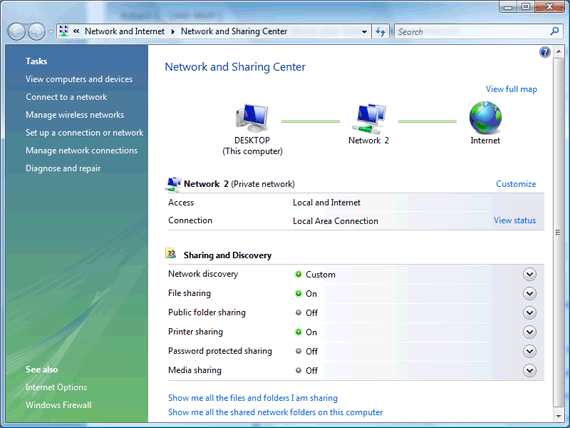
Windowsissa kotiverkon tiedostojen jakaminen Kuinka ottaa tiedostojen jakaminen käyttöön Vistassa ilman salasanaa Lue lisää on hyvin yksinkertainen. Jotta se olisi entistä helpompaa, olemme kirjoittaneet kokonaisen oppaan kotiverkko Windowsissa Kaikki mitä sinun on tiedettävä kotiverkostostaKotiverkon perustaminen ei ole niin vaikeaa kuin luulet sen olevan. Lue lisää . Jos tarvitset jotain, joka toimii eri alustoilla, kokeile Nitroshare että jaa verkon tiedostoja useiden käyttöjärjestelmien välillä Nitroshare: Jaa helposti verkon tiedostoja useiden käyttöjärjestelmien välilläKotiverkon, myös tiedostojen jakamisen, määrittäminen Windowsissa ei ole vaikeaa, ja OS X Lion sisältää nopean tiedostojenjako-ominaisuuden Macien välillä. Jos haluat jakaa tiedoston nopeasti käynnissä olevien tietokoneiden välillä ... Lue lisää .
Mac-käyttäjät voivat tehdä tämän OS X -laitteiden välillä Finderin avulla sisäänrakennettu AirDrop-ominaisuus Jaa tiedostoja helposti tietokoneiden välillä AirDropin ja kahden samanlaisen sovelluksen avulla [Mac]Kuinka usein olet lähettänyt itsellesi sähköpostia vain kuvan tai asiakirjan siirtämiseksi tietokoneiden välillä? Usein ainoa ilmeinen vaihtoehto on selvä ylikuormitus, kuten väliaikaisen FTP-palvelimen asentaminen ... Lue lisää .
edut
- nopeasti
- mukava
- mitään laitteistoa ei tarvita
Vaihtoehto 4: Suora Ethernet- tai USB-liitäntä
Jos verkkoa ei ole määritetty, laitteistoratkaisu voi siirtää tiedostoja suoraan kannettavasta tietokoneesta toiseen. Tarvitset Ethernet-crossover-kaapelin. Tämä kaapeli näyttää tavalliselta LAN-kaapelilta ja siinä on samat liittimet, mutta johdotus on erilainen, joten voit lähettää tietoja kahden koneen välillä.
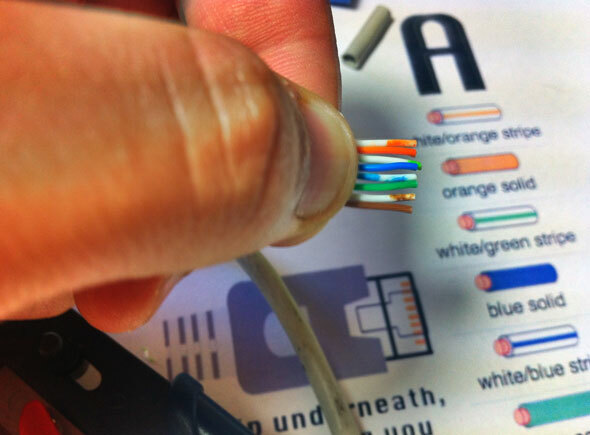
James on aiemmin osoittanut miten voit luoda oman ethernet-ristikkäinjohdon Kuinka tehdä Ethernet-ristikaapeliEthernet-kaapelointi on ollut verkkojen asennuksessa vakiona jo vuosia. Se on nopein tapa kytkeä tietokoneet toisiinsa - reitittimeesi tai keskuskytkimeen. Toki, voit mennä langattomasti, mutta totuus on ... Lue lisää , mutta älä ole epätoivoinen, sillä voit ostaa sen myös kaupasta. Microsoft on toimittanut vaiheittaiset ohjeet tietokoneiden kytkemiseksi ristikytkentäkaapelilla.

Kun haluat siirtää tiedostoja Windows XP- tai Windows Vista -käyttöjärjestelmästä Windows 7 -käyttöjärjestelmään, harkitse Windows Easy Transfer -työkalun käyttöä. Yhdessä EasyTransfer USB-kaapelin kanssa tiedostojen siirtäminen on helppoa.
edut
- nopeasti
- mukava
- ei kotiverkkoa tarvita
Pahin tapaus: Kannettava tietokone on kuollut
Jos kannettava tietokone ei enää käynnisty, voit ehkä palauttaa tiedot edellyttäen, että kiintolevy toimii edelleen.
Vaihtoehto 5: Live CD / USB
Live CD 50 hienoa käyttöä live-CD-levyilleLive-CD-levyt ovat kenties hyödyllisimpiä työkaluja kaikkien geekien työkalupakissa. Tämä live-CD-ohje, jossa opastetaan, joita monet elävien CD- tai DVD-levyjen käyttötavat tarjoavat, tietojen palautuksesta yksityisyyden lisäämiseen. Lue lisää tai Live USB on pääosin ulkoinen käyttöjärjestelmä, joka toimii CD-levyltä tai USB-tikulta. Live-CD-levyt yleensä käyttävät Linuxia, mutta voit myös luoda Windows Live CD Kuinka luoda oma Windows Live CD Lue lisää tai Asenna useita käynnistettäviä käyttöjärjestelmiä USB-tikulle Kuinka asentaa useita käynnistettäviä käyttöjärjestelmiä USB-tikulleHaluatko asentaa ja / tai käyttää useita käyttöjärjestelmiä yhdestä käynnistettävästä USB-muistista? Voit käyttää näitä työkaluja. Lue lisää . Kaikkien näiden reaaliaikaisten medioiden avulla voit käyttää kannettavan tietokoneesi kiintolevyn tietoja, kun käyttöjärjestelmä ei enää toimi. Yhdessä yllä olevien menetelmien kanssa, erityisesti käyttämällä ulkoista asemaa, voit sitten kopioida tiedot turvalliseen sijaintiin.

Lisätietoja on artikkelissamme kuinka varmuuskopioida tietoja tietokoneelta, joka ei käynnisty Kuinka varmuuskopioida tietoja tietokoneelta, joka ei käynnistyKun tietokone ei käynnisty, tietosi voivat olla siellä. Näin asennat Linuxin käynnistyvälle USB-muistitikulle tiedostojen palauttamiseksi. Pidä seuraavan kerran varmuuskopio. Lue lisää ja katso Live CD -oppaastamme tietojen kopiointi tai palauttaminen käyttämällä suoraa CD / USB-liitäntää 50 hienoa käyttöä live-CD-levyilleLive-CD-levyt ovat kenties hyödyllisimpiä työkaluja kaikkien geekien työkalupakissa. Tämä live-CD-ohje, jossa opastetaan, joita monet elävien CD- tai DVD-levyjen käyttötavat tarjoavat, tietojen palautuksesta yksityisyyden lisäämiseen. Lue lisää .
edut
- tyhmä todiste
- mitään laitteistoa ei tarvita
- ansaita hyvää luottoa
Vaihtoehto 6: Ulkoinen kotelo tai sovitin
Viimeisenä, mutta ei vähäisimpänä, voit poistaa sisäisen aseman ja siirtää sen ulkoiseen koteloon. Toisin sanoen, luo ulkoinen USB-asema vanhasta kannettavasta asemasta 3 tapaa hengittää uutta elämää vanhaan kiintolevyynIhmisluonteessa on kerätä tavaroita, ja digitaaliaikana keräämme enimmäkseen tietoja. Kiintolevyjen tallennuskapasiteetti näytti kasvavan pitkään liian hitaasti vastaamaan käyttäjää ... Lue lisää . Jos et todella tarvitse ulkoista kiintolevyä, halvempi vaihtoehto on hankkia vain kannettavan tietokoneen kiintolevysovitin. Tämä menetelmä vaatii jonkin verran taitoja, koska sinun on poistettava kiintolevy, tunnistettava sen liitin, ts. SATA tai IDE, ja hankittava sopiva USB-sovitin tai kotelo. Mutta se on todella helpompaa kuin miltä kuulostaa.

Apua purkamiseen saat viittaamalla artikkeliini, jossa näytän kuinka poistaa kannettavan tietokoneen kiintolevy kierrätystä varten Vanhan kannettavan hävittäminen - mitä kierrättää, mitä pitääKannettavat ovat aarreaitta osista, jotka voivat elää useamman kuin yhden elämän. Jatkavatko he elämää varaosana vai tulevatko DIY-teknologiaprojektiksi, saat ... Lue lisää videossa. Artikkelissa aiheesta Kuinka asentaa SATA-kiintolevy 5 huomioitavaa seikkaa, kun asennat SATA-kiintolevynEnnen kuin asennat SATA-kiintolevyn, tässä on muutama huomioitava asia, jotta et sekoita mitään. Lue lisää , Toimitin joitain yleisiä turvallisuusohjeita ja näytän sinulle, miltä SATA- ja IDE-liittimet näyttävät. Ja jos olet edelleen epävarma, pudota kommentti alle tai kysy meiltä MakeUseOf-vastauksia.
edut
- Kierrä vanha asema ulkoiseen USB-asemaan
- osoita geekiness
- hankkia teknisiä taitoja tai soveltaa olemassa olevia taitoja
johtopäätös
Tietojen kopiointiin on monia tapoja riippumatta siitä, käynnistääkö tietokone edelleen vai ei. Joten älä huijaa, kun kannettava tietokoneesi yhtäkkiä ei käynnisty. Kaikki ei ole menetetty!
Muista kuitenkin se kiintolevyt lopulta kuolevat 5 merkkiä kiintolevyltäsi puuttuu (ja mitä tehdä)Koska suurin osa ihmisistä omistaa nykyään kannettavia tietokoneita ja ulkoisia kiintolevyjä, jotka vetäytyvät melko vähän, realistinen kiintolevyn käyttöikä on todennäköisesti noin 3–5 vuotta. Tämä on erittäin ... Lue lisää . Siksi sinun pitäisi varmuuskopioida Nämä kaverit eivät varmuuskopioineet tiedostojaan, katso nyt mitä tapahtuiJos olen oppinut jotain noiden varhaisten vuosien aikana työskennellessäni tietokoneiden kanssa (ja niitä käyttävien ihmisten kanssa), se oli kuinka tärkeää on paitsi tallentaa tärkeitä asioita myös myös ... Lue lisää ! Windows 8: ssa on sisäänrakennettu aikakone Tiesitkö, että Windows 8: lla on sisäänrakennettu aikakoneen varmuuskopio?Joskus unohdamme keskittyessämme Windows 8: n uuteen "Moderni" -rajapintaan, mutta Windows 8: ssa on useita hienoja työpöytäparannuksia. Yksi niistä on tiedostohistoria, sisäänrakennettu varmuuskopio-ominaisuus, joka toimii ... Lue lisää ja on monia muita tapoja varmuuskopioi ja palauta tiedostosi Windowsissa 6 turvallisinta tapaa varmuuskopioida ja palauttaa tiedostoja Windows 7 & 8 -käyttöjärjestelmässäTähän mennessä olemme varmoja, että olet lukenut neuvoja uudestaan ja uudestaan: Kaikkien on varmuuskopioitava tiedostojaan. Tiedostojen varmuuskopioiminen on kuitenkin vain osa prosessia. Niitä on niin paljon ... Lue lisää .
Millä menetelmällä siirrät tiedostot nopeasti muodostaen koneen toiseen? Ja jos jouduit koskaan palauttamaan tiedostoja kuolleelta laitteelta, mitä temppu teki? Ole hyvä ja jaa tarinasi kanssamme!
Kuvaluotto: Ulkoinen kiintolevy Shutterstockin kautta
Tina on kirjoittanut kuluttajateknologiasta jo yli kymmenen vuoden ajan. Hänellä on luonnontieteiden tohtori, tutkintotodistus Saksasta ja diplomi-insinööri Ruotsista. Hänen analyyttinen tausta on auttanut häntä menestymään teknologiatoimittajana MakeUseOfissa, jossa hän nyt hallinnoi avainsanatutkimusta ja -toimintoja.


